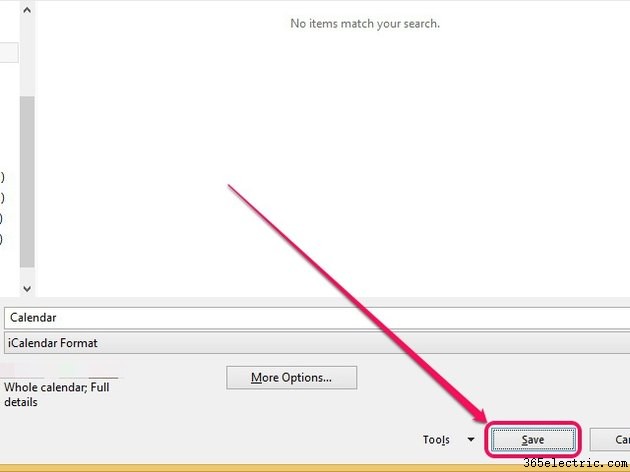Outlook-naptár konvertálása ICS-re
Alakítsa át Outlook-naptárait az iCalendar formátumba (ICS), hogy importálhassa azokat más szolgáltatásokba, például a Google Naptárba, az Apple Calendarba vagy az Outlook.com-ba. Az Outlook beépített funkciókkal rendelkezik a naptár ICS formátumban történő mentéséhez, további lehetőségekkel, amelyek lehetővé teszik a konvertálni kívánt napok mennyiségének és részletezettségének meghatározását.
1. lépés
Nyissa meg az Outlookot, majd kattintson a Naptár lehetőségre .
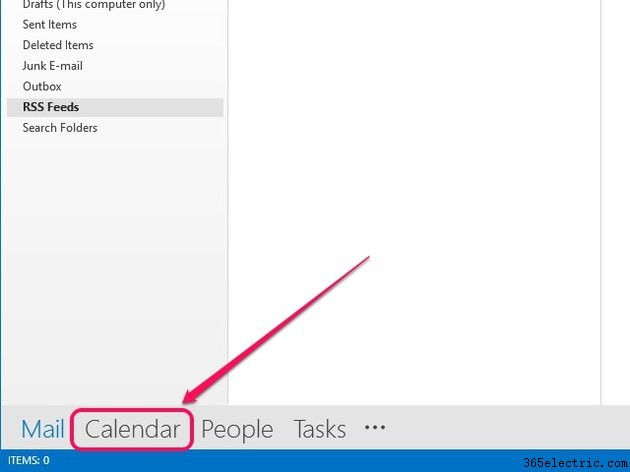
2. lépés
Válassza ki a konvertálni kívánt naptárt a bal oldali ablaktáblában.
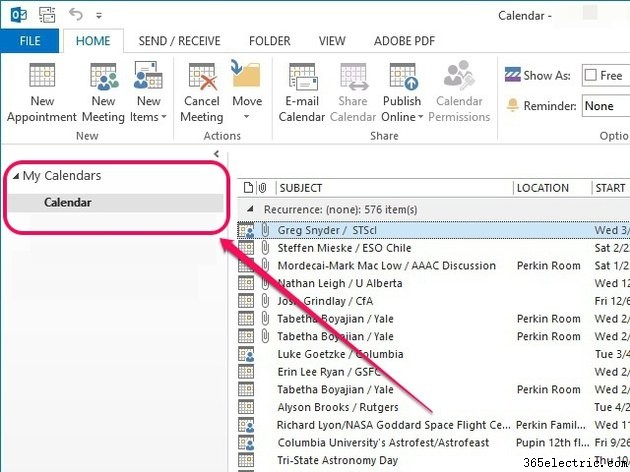
3. lépés
Nyissa meg a Fájl legördülő menüt, majd kattintson a Naptár mentése lehetőségre .
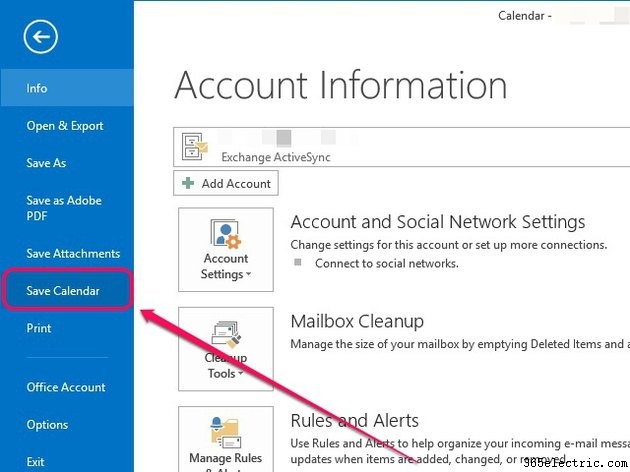
4. lépés
Válassza az iCalendar Format (*ics) lehetőséget a Mentés másként legördülő menüből, majd kattintson a További beállítások lehetőségre .

Tipp
Kattintson a Mentés gombra ehelyett, ha az alapértelmezett beállításokkal kíván menteni, amelyek a Mentés típusként menü alatt jelennek meg.
5. lépés
Nyissa meg a Dátumtartomány elemet legördülő menüből, és válassza a Dátum megadása lehetőséget a konvertálni kívánt napok számának kiválasztásához, vagy válassza ki a Teljes naptárat a teljes naptár konvertálásához. További lehetőségek a Ma , Holnap , Következő 7 nap és Következő 30 nap .
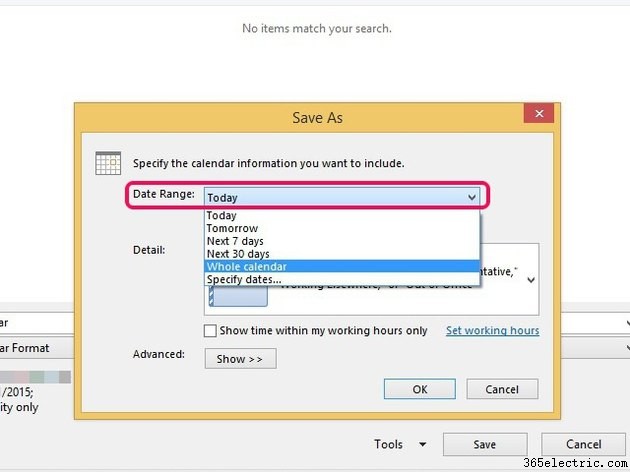
Nyissa meg a Részletek melletti menüt az átalakított naptárhoz hozzáadni kívánt részletességi szint megadásához. Csak elérhetőség nem szerepelteti a tárgyakat a találkozókban, hanem szabad, elfoglalt, feltételes, máshol dolgozó vagy irodán kívüliként jeleníti meg őket. Korlátozott elérhetőség megjeleníti a találkozó tárgyait, míg a Teljes elérhetőség lehetővé teszi, hogy minden részletet belefoglaljon a naptári találkozókba.
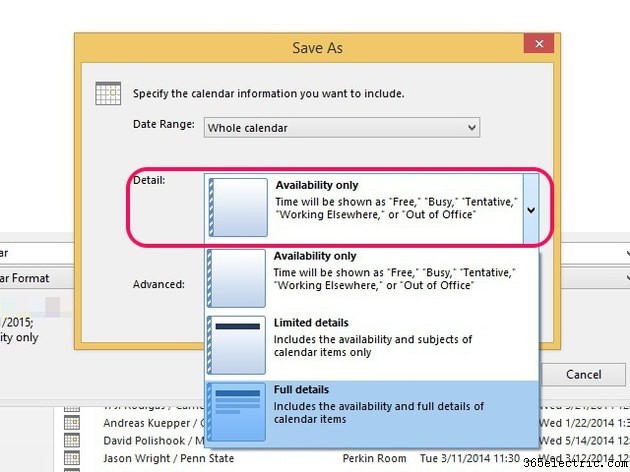
Kattintson a Megjelenítés lehetőségre gombot a Speciális mellett . A privátként megjelölt naptárelemek felvételéhez jelölje be a A privátként megjelölt elemek részleteinek szerepeltetése melletti négyzetet.; ez a lehetőség csak akkor érhető el, ha a részletességi szintet Korlátozott elérhetőségre vagy Teljes elérhetőségre állítja. Ha mellékleteket szeretne csatolni az elemekhez, jelölje be a Mellékletek szerepeltetése az Outlook elemeken belül melletti négyzetet; ez az opció csak akkor érhető el, ha a részletességi szint Teljes elérhetőségre van állítva.
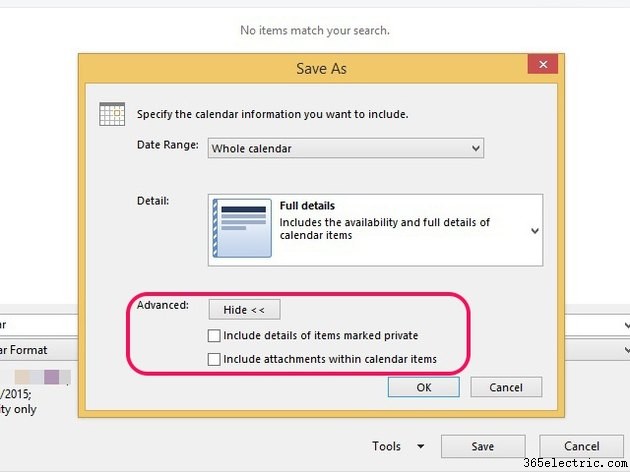
Kattintson az OK gombra a kívánt beállítások elvégzése után.
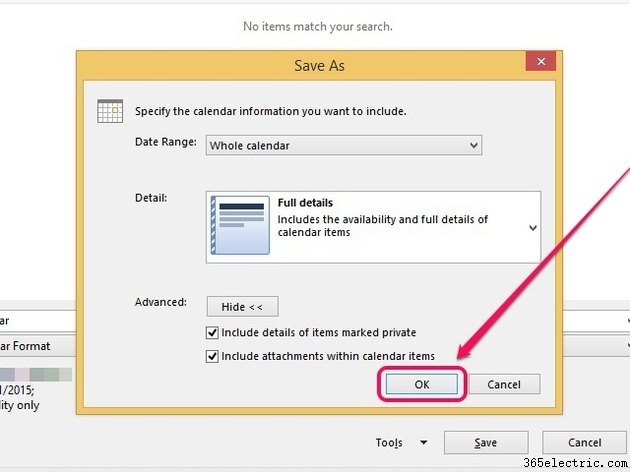
6. lépés
Adja meg a mentési célt, adjon meg egy fájlnevet, majd kattintson a Mentés gombra .